3 Möglichkeiten - Wiederherstellung dauerhaft gelöschter E-Mails auf dem Mac [Gelöst]
"Gestern habe ich mein Apple Mail-Postfach aufgeräumt. Ich habe versehentlich einige wichtige eingehende E-Mails gelöscht, die sich nicht in meinen anderen Postfächern befinden. Ich verwende das neueste MacOS 10.14 (Mojave). Wie kann ich alle gelöschten Nachrichten wiederherstellen? Nachrichten? "
Apple Mail ist eines der am häufigsten verwendeten Tools für den Zugriff auf E-Mails unter dem Mac-Betriebssystem. Mit diesem integrierten Dienstprogramm können Sie auf E-Mail-Konten von verschiedenen anderen kostenlosen E-Mail-Dienstanbietern zugreifen, darunter von Apple iCloud, Outlook, Google, Yahoo, AOL usw. Sie können auch manuell auf andere Anbieter zugreifen.
Wenn Sie versehentlich eine E-Mail auf Ihrem Mac löschen, können Sie die gelöschte E-Mail dennoch wiederherstellen. Dieser Artikel bietet drei Möglichkeiten, wie Sie verlorene E-Mails auf Ihrem Mac wiederherstellen können.

Methode 1: Verlorene E-Mails von Time Machine wiederherstellen
Time Machine ist eine in macOS integrierte Backup-Lösung. Sobald das Setup abgeschlossen ist, wird Ihr Computer automatisch auf einer externen Festplatte, einem der macOS-Server im Netzwerk oder einer der AirPort Extreme-Basisstationen von Apple gesichert. Sie können dann die Sicherung verwenden, um die Dateien wiederherzustellen. Hier erfahren Sie, wie Sie mit Time Machine verlorene E-Mails wiederherstellen können.
Sie können Time Machine in Mail wie im Finder verwenden:
Stellen Sie eine Verbindung zur Time Machine-Festplatte her. Öffnen Sie die Nachricht. Klicken Sie in der Menüleiste auf das Time Machine-Symbol. Klicken Sie auf Enter Time Machine.
Die Benutzeroberfläche entspricht der des Finders. Ihre Sicherungskopie kann rechtzeitig zurückgegeben werden, um verlorene E-Mails abzurufen. Wenn Sie auf die gewünschte Uhrzeit geklickt haben, klicken Sie einfach auf die Schaltfläche "Wiederherstellen", um Ihre verlorene E-Mail wiederherzustellen.
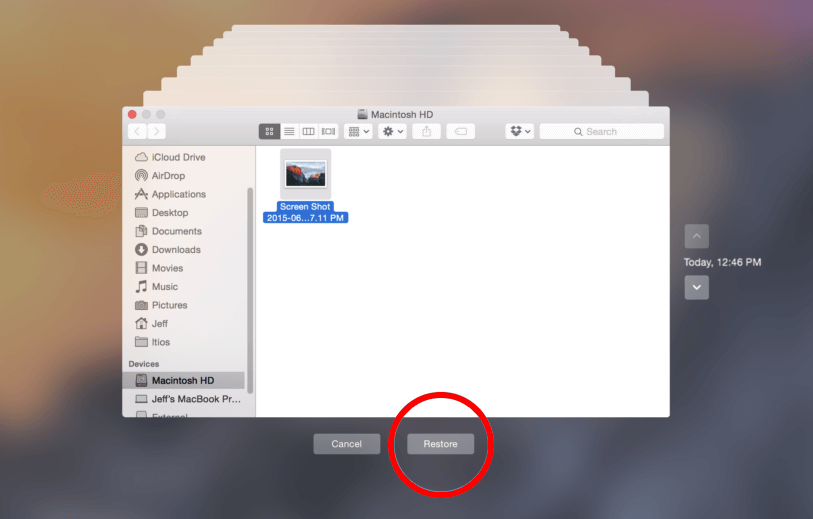
Methode 2: Gelöschte E-Mails manuell aus Apple Mail wiederherstellen
Wenn Sie Ihre E-Mail schnell auf Ihrem Mac gelöscht haben, können Sie die folgenden Schritte ausführen, um gelöschte E-Mails von Apple Mail manuell wiederherzustellen.
Schritt 1 : Klicken Sie mit gedrückter Befehlstaste, um die E-Mail auf Ihrem Mac zu öffnen.
Schritt 2 : Klicken Sie oben auf das Menü " Anzeigen " und dann auf "Gelöschte Nachrichten anzeigen", um gelöschte E-Mails auf Ihrem Mac anzuzeigen.
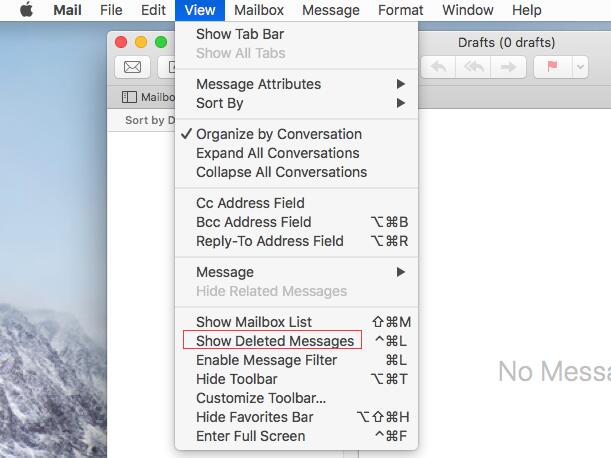
Schritt 3 : Klicken Sie auf das Papierkorbsymbol in der linken Seitenleiste, um alle gelöschten Nachrichten auszuchecken. Wählen Sie die E-Mail aus, die Sie gelöscht haben und wiederherstellen möchten, und klicken Sie dann im Dropdown-Menü auf Wiederherstellen , um die gelöschte E-Mail wiederherzustellen.
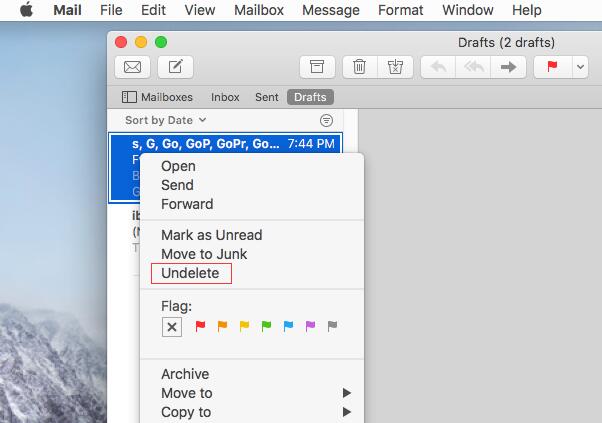
Methode 3: Gelöschte oder verlorene E-Mails mit der Mac E-Mail-Wiederherstellungssoftware wiederherstellen
Wenn die beiden oben genannten Methoden Ihnen immer noch nicht helfen können, versuchen Sie es mit der E-Mail-Wiederherstellungssoftware für Mac - Mac Any Data Recovery Pro, die verschiedene Probleme mit E-Mail-Verlust wie versehentliches Löschen, Formatieren oder Virenbefall behandelt.
p>Laden Sie zuerst die Mac Any Data Recovery Pro-Software herunter und führen Sie die folgenden drei einfachen Schritte aus, um die gelöschten E-Mail-Inhalte und E-Mail-Anhänge auf Ihrem Mac-Computer abzurufen.
Schritt 1: Wählen Sie "Andere Dateien wiederherstellen" zum Scannen aus.
Deaktivieren Sie die nicht benötigten Dateitypen, lassen Sie nur die ausgewählte Option "Andere Dateien wiederherstellen" und klicken Sie dann auf "Starten", um gelöschte oder verlorene PowerPoint-Dateien auf dem Mac wiederherzustellen.

Schritt 2: Wählen Sie das zu scannende Laufwerk aus
Wählen Sie die Speicherfestplatte aus, auf der Sie E-Mail-Dateien gelöscht oder verloren haben. Klicken Sie dann auf "Scannen".

Schritt 3: E-Mail auf dem Mac wiederherstellen
Nach Abschluss des Scanvorgangs werden alle gefundenen Dateien im Ergebnisfenster angezeigt. Suchen Sie die gewünschte E-Mail-Datei und klicken Sie auf "Wiederherstellen", um die E-Mail-Datei auf Ihrem Mac zu speichern.


